在Word文档中,设置格子(表格)是一个常见且实用的功能,无论是为了整理数据、创建简历还是设计报告布局,以下是如何在Word中设置和调整表格格子的详细步骤:
插入表格
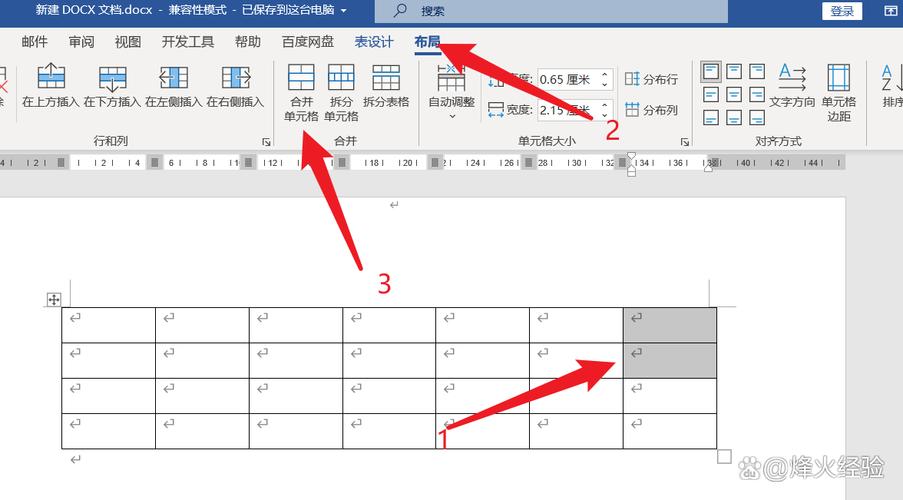
1、打开Word文档:启动Microsoft Word并打开或创建一个新文档。
2、定位插入点:将光标放在您希望插入表格的位置。
3、使用“插入”选项卡:点击菜单栏上的“插入”选项卡。
4、选择“表格”:在“插入”选项卡中,找到“表格”按钮并点击它,会出现一个下拉菜单,展示了不同大小的表格预览。
5、选择表格尺寸:移动鼠标以选择所需的行数和列数,如果你需要一个3行4列的表格,就将鼠标悬停在3x4的格子上,然后点击,Word会自动在文档中插入一个相应大小的表格。
自定义表格样式
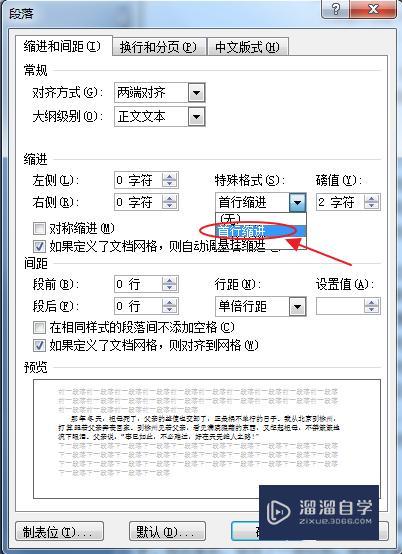
自动调整:选中表格后,可以在“布局”选项卡下的“单元格大小”组中调整表格的高度和宽度。
边框样式:通过“设计”选项卡中的“边框”按钮,可以更改表格的边框样式、颜色和粗细。
填充颜色:同样在“设计”选项卡下,可以使用“填充”选项为单元格添加背景色。
文本对齐:选中需要设置的单元格或整个表格,然后在“布局”选项卡下的“对齐”组中选择垂直和水平对齐方式。
调整单元格大小
手动调整:将鼠标指针置于要调整的单元格边缘,当指针变为双向箭头时,按住鼠标左键拖动以改变单元格大小。
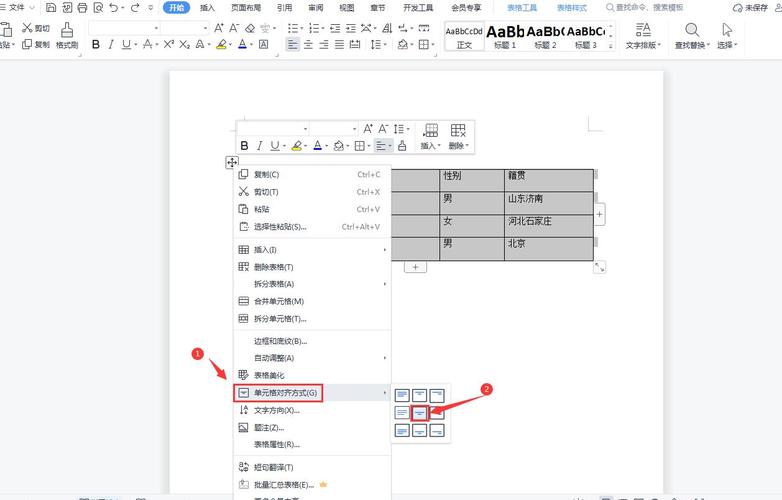
精确调整:选中单元格后,在“布局”选项卡下的“单元格大小”组中输入具体的数值来设定高度和宽度。
合并与拆分单元格
合并单元格:选中要合并的多个单元格,然后在“布局”选项卡下的“合并”组中点击“合并单元格”。
拆分单元格:选中一个单元格,点击“拆分单元格”,在弹出的对话框中输入要拆分成的行数和列数。
常见问题解答(FAQs)
Q1: 如何在Word中快速插入一行或一列到现有表格中?
A1: 要将新行添加到表格中,首先选中一行(可以是任意一行),然后在“布局”选项卡下的“行和列”组中点击“在上方插入”或“在下方插入”,对于列的操作类似,先选中一列,然后使用“在左侧插入”或“在右侧插入”按钮。
Q2: Word表格中的文本如何实现自动换行?
A2: 默认情况下,Word表格中的文本是会根据单元格宽度自动换行的,如果遇到文本没有自动换行的情况,可能是因为单元格设置了固定的文本方向或者使用了不合适的字体,确保单元格没有被设置为“适应文字”模式(这会导致文本溢出而不换行),可以通过选中问题单元格,右键点击选择“表格属性”,在“单元格”选项卡中检查并调整设置。
到此,以上就是小编对于word的格子怎么设置的问题就介绍到这了,希望介绍的几点解答对大家有用,有任何问题和不懂的,欢迎各位朋友在评论区讨论,给我留言。
内容摘自:https://news.huochengrm.cn/zcjh/14019.html
